Correction du pilote de tablette Wacom introuvable dans Windows 10
Divers / / November 28, 2021
Lorsque vous essayez de connecter la tablette Wacom à un PC Windows 10, vous pouvez rencontrer le message d'erreur "Pilote de tablette Wacom introuvable" ce qui signifie que vous n'accéderez pas à votre tablette Wacom en raison des pilotes manquants. Le problème semble se produire si vous avez récemment mis à jour ou mis à niveau Windows 10 à partir de Windows 8 ou 8.1. Voici quelques-uns des problèmes auxquels les utilisateurs sont confrontés en raison de l'absence du pilote de tablette Wacom :
- Wacom ne sera pas répertorié sous Tous les programmes et Gestionnaire de périphériques.
- Vous ne pouvez pas accéder aux propriétés ou à d'autres fonctionnalités.
- Vous ne pourrez pas y accéder sous Périphériques et imprimantes.
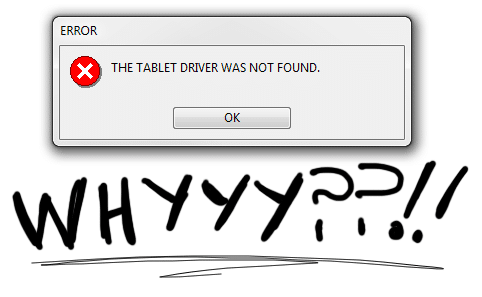
Crédit d'image: OrianArt
Lorsque vous essayez d'ouvrir les propriétés Wacom, vous rencontrerez le message d'erreur "Pilote de tablette Wacom introuvable" mais ne vous inquiétez pas car ce problème peut être facilement résolu. Alors, sans perdre de temps, voyons comment résoudre ce problème à l'aide du guide ci-dessous.
Contenu
- Correction du pilote de tablette Wacom introuvable dans Windows 10
- Méthode 1: redémarrer les services de tablette Wacom
- Méthode 2: réinstallez le pilote de la tablette Wacom
- Méthode 3: mettez à jour les pilotes de la tablette Wacom à partir du site officiel
Correction du pilote de tablette Wacom introuvable dans Windows 10
Assurez-vous de créer un point de restauration juste au cas où quelque chose ne va pas.
Méthode 1: redémarrer les services de tablette Wacom
1. Appuyez sur la touche Windows + R puis tapez services.msc et appuyez sur Entrée.

2. Recherchez les services suivants dans la fenêtre Services :
Service professionnel Wacom
Service client Wacom
TabletteServiceWacom
Service de clavier tactile et de panneau d'écriture manuscrite
3. Faites un clic droit sur chacun d'eux puis sélectionnez Redémarrage depuis le menu contextuel.

4. Maintenant, essayez à nouveau d'accéder à la tablette Wacom et vous pourrez peut-être résoudre ce problème.
Méthode 2: réinstallez le pilote de la tablette Wacom
1. Appuyez sur la touche Windows + R puis tapez devmgmt.msc et appuyez sur Entrée pour ouvrir Gestionnaire de périphériques.

2. Développer Périphériques d'interface humaine puis faites un clic droit sur votre Tablette Wacom et sélectionnez Mettre à jour le pilote.

3. Sur l'écran suivant, sélectionnez « Rechercher automatiquement le logiciel du pilote mis à jour ».

4. Windows recherchera automatiquement sur Internet les derniers pilotes disponibles pour la table Wacom, et si une mise à jour est disponible, Windows l'installera automatiquement.
5. Redémarrez votre PC pour enregistrer les modifications.
6. Si après le redémarrage, vous rencontrez toujours ce problème, ouvrez le Gestionnaire de périphériques, faites un clic droit sur Tablette Wacom et sélectionnez Désinstaller.

7. Clique sur le Désinstaller bouton pour continuer.

8. Redémarrez à nouveau votre PC pour enregistrer les modifications et voyez si vous pouvez Correction du pilote de tablette Wacom introuvable dans Windows 10.
Méthode 3: mettez à jour les pilotes de la tablette Wacom à partir du site officiel
Parfois, vous pouvez faire face au problème « Pilote de tablette Wacom introuvable » si les pilotes de la tablette Wacom sont corrompu ou obsolète, pour résoudre ce problème, vous devez télécharger et installer la dernière version de ce chauffeur de Site Web de Wacom:
1. Tout d'abord, assurez-vous de déconnecter votre tablette Wacom de votre ordinateur.
2. Appuyez sur la touche Windows + R puis tapez appwiz.cpl et appuyez sur Entrée pour ouvrir Programmes et fonctionnalités.

3. Trouvez maintenant Wacom ou tablette Wacom dans la liste, puis faites un clic droit dessus et sélectionnez Désinstaller.
4. Assurez-vous de désactiver temporairement votre pare-feu Windows, puis de redémarrer votre PC pour enregistrer les modifications.
5. Une fois le système redémarré, téléchargez et installez les pilotes Wacom à partir de son site officiel.
6. Redémarrez votre PC pour enregistrer les modifications.
7. Une fois le système redémarré, connectez à nouveau votre tablette Wacom, ce qui peut résoudre le problème.
Conseillé:
- Correction de la carte SD non détectée dans Windows 10
- Le WiFi ne fonctionne pas sous Windows 10 [100% fonctionnel]
- 5 façons de réparer la carte SD qui ne s'affiche pas ou ne fonctionne pas
- MSVCR120.dll est manquant dans Windows 10 [RÉSOLU]
ça y est tu as réussi Correction du pilote de tablette Wacom introuvable dans Windows 10 mais si vous avez encore des questions concernant ce tutoriel, n'hésitez pas à les poser dans la section des commentaires.



